
发布时间:2024-01-13 09: 00: 00
在信息技术飞速发展的今天,电脑已经成为我们生活和工作中不可或缺的一部分。随之而来的数据安全和系统维护问题也日益突出,冰点还原作为一款著名的系统恢复软件,在保护电脑系统稳定性方面扮演着重要角色。本文将详细介绍“冰点还原怎么设置只保护C盘”、“冰点设置D盘不还原”以及“冰点还原如何解冻”的操作方法,为用户提供实用的指南。
一、冰点还原怎么设置只保护C盘
冰点还原就像给电脑来了个“保护神”,可以让系统远离坏软件和糟糕操作。有时候你可能就只想保护C盘(那可是系统的地盘),但不想惹麻烦到其他盘比如D盘。对吧?那怎么办呢?
首先,开启冰点还原软件,然后进入设置界面。在那里找到“冻结”选项,然后从盘符里只选C盘。这样调整后,冰点还原只会护航C盘,D盘和其他盘就可以继续自在地飞。
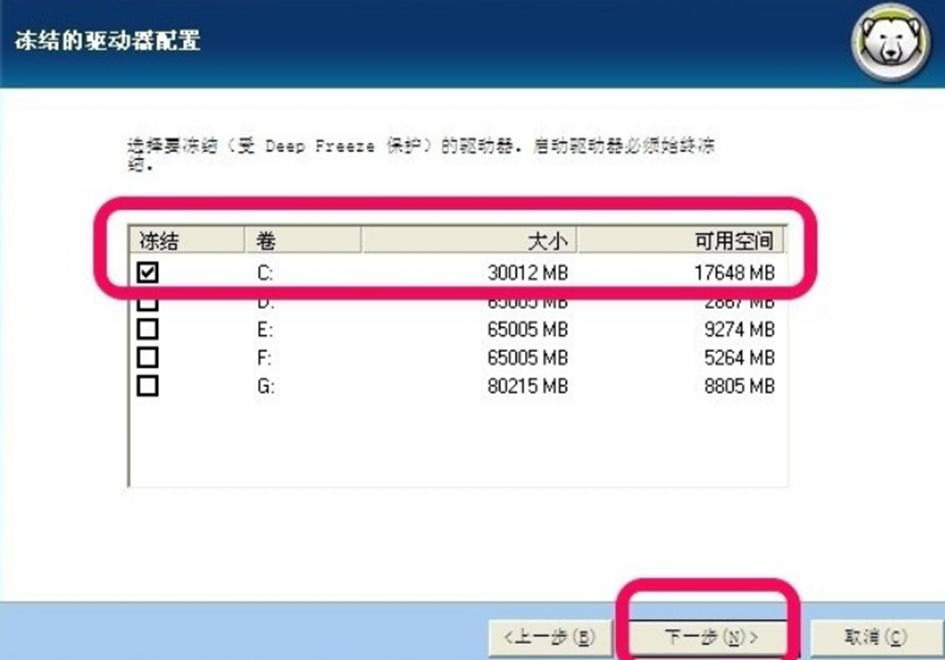
如果有些特殊的文件夹或程序在C盘里,但你又不想让它们被冰点还原影响,别担心。在冰点还原里设定个排除规则就行了。这样那些文件夹或程序就算在C盘上,重启后还是会保持原样。
二、冰点设置D盘不还原
有时候,你可能就想保护系统盘(那个C盘),但不想管其他盘比如D盘。冰点还原可谓是个灵活的小伙伴,给你提供了这种超级酷的设置!
只要在冰点还原的设置里挑选D盘,然后把它标记成“不冻结”状态。这样子在冰点还原的保护下,每次C盘的改动都会在重启后恢复成原样,而D盘的东西就会照常留着。
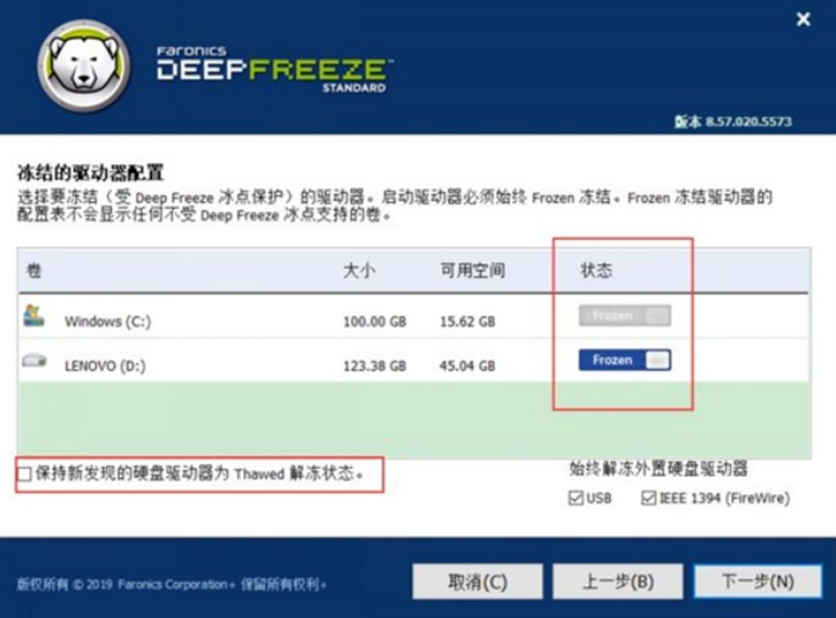
要记住的是,一旦设定了D盘为“不冻结”,虽然可以随意编辑文件,但也就意味着D盘不再享受冰点还原的守护。所以,玩弄重要数据时,还是得小心翼翼,免得搞出什么误操作或遇到病毒的“捣乱”。
三、冰点还原如何解冻
搞懂了冰点还原的“解冻”操作,就能让你在需要的时候,暂时关掉它的保护功能,比如说系统要更新或者你想装个新软件。解冻操作其实挺简单的。进了冰点还原的控制面板后,选好需要解冻的盘符,然后点一下“解冻”按钮。搞定!一旦解冻,所有操作都会被永久保存,不会在重启后消失。
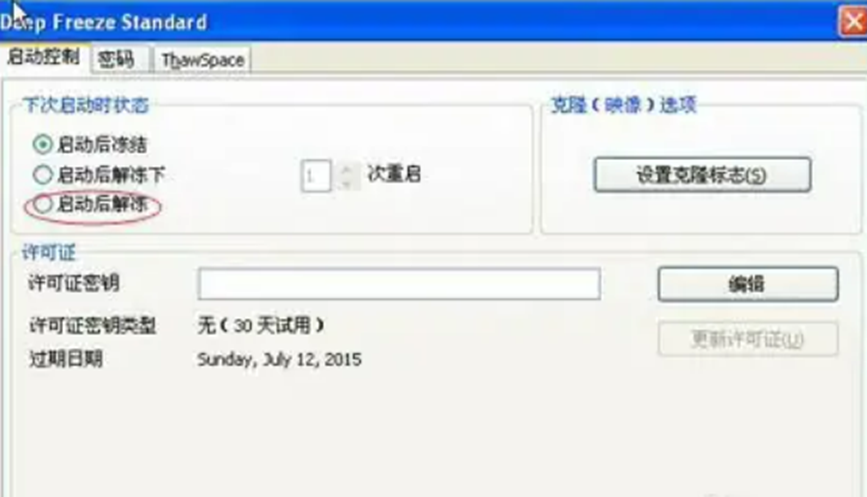
等操作搞定后,如果你想重新启用冰点还原的保护功能,也不费事。再进控制面板,选中那个盘符,然后点“冻结”按钮。这种灵活的冻结和解冻操作,让冰点还原保护系统安全的同时,也能让你自如地进行系统维护和更新。
总的来说,冰点还原的灵活设置选项为用户提供了强大的数据保护和系统维护功能,同时也保留了用户对自己电脑的完全控制权。通过冰点还原,用户可以根据自己的具体需求,选择保护特定的盘区,如只保护C盘而让D盘保持原有状态。这种灵活性不仅使得冰点还原成为一个强大的系统保护工具,也让它成为了一种方便用户进行日常电脑使用和维护的解决方案。
展开阅读全文
︾